Viens no kaitinošākajiem jautājumiem ar Printeris ir tā, kurā tā atsakās iestatīt vai konfigurēt jūsu datorā. Ja tam ir konfigurācijas problēmas, tā ir viena no izplatītākajām kļūdām 0x00000709. Tas notiek, ja jau ir iestatīts un konfigurēts noklusējuma printeris vai Windows vispār nevēlas konfigurēt jauno printeri.
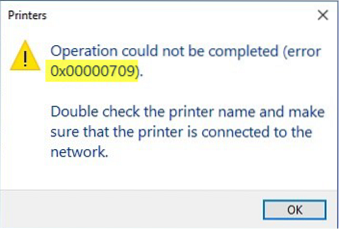
Darbību nevarēja pabeigt (kļūda 0x00000709). Pārbaudiet printera nosaukumu un pārliecinieties, vai printeris ir pievienots tīklam.
Šodien mēs izmēģināsim divus labojumus, kas var palīdzēt jums atbrīvoties no šīs kļūdas.
Labot printera kļūdu 0x00000709
1] Palaidiet printera problēmu novēršanas rīku
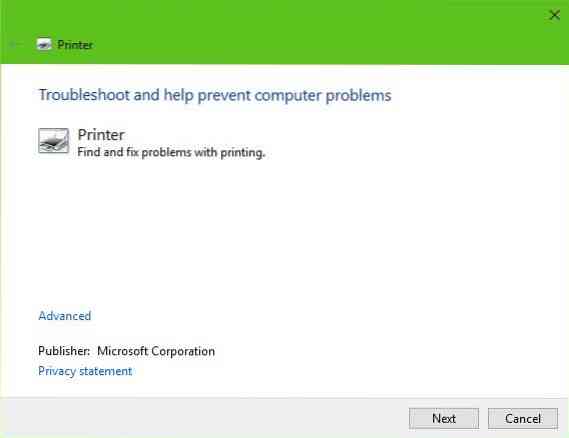
Vispirms jāizmanto printera problēmu novēršanas rīks. Noklikšķiniet uz Windows atslēga + R lai iedarbinātu Palaist dialoglodziņā, pēc tam ierakstiet šo komandu un noklikšķiniet uz Ievadiet:
msdt.exe / id PrinterDiagnostic
Pēc tam izpildiet instrukcijas, kā salabot printeri, cerot, ka tas visā pilnībā darbojas.
2] Izmantojiet reģistra redaktoru
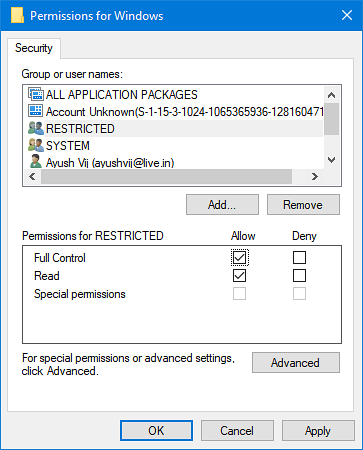
Nospiediet WINKEY + R pogu kombināciju, lai palaistu utilītu Run, ierakstiet regedit un nospiediet Enter. Klikšķiniet uz Jā par saņemto UAC vai lietotāja konta kontroles uzvedni.
Kad tiek atvērts reģistra redaktors, dodieties uz šo galveno vietu-
HKEY_CURRENT_USER \ Software \ Microsoft \ Windows NT \ CurrentVersion \ Windows
Tagad zem Windows mapes veiciet dubultklikšķi uz nosaukta faila Ierīce labajā pusē.
Pievienojiet printera nosaukumu mapē Vērtības dati laukā, kā parādīts iepriekš, un pēc tam noklikšķiniet uz Labi.
Jūs saņemsiet ziņojumu, kurā teikts - Nevar rediģēt ierīci: radot vērtību jaunā satura, radās kļūda.
Vēlreiz noklikšķiniet uz Labi.
Pirms veicat nākamo darbību, pierakstiet esošās atļaujas un pēc printera pievienošanas atcerieties mainīt atļaujās veiktās izmaiņas.
Pēc tam ar peles labo pogu noklikšķiniet uz Windows mapes kreisajā rūtī un pēc tam noklikšķiniet uz Atļauja. Sadaļā, kas apzīmēta kā Grupu vai lietotāju vārdi, atlasiet Ierobežots.
Sadaļā, kas apzīmēta kā Atļaujas lietotājam RESTRICTED, pārbaudiet Atļaut visām trim iespējām: pilna kontrole, lasīšana, īpašas atļaujas.
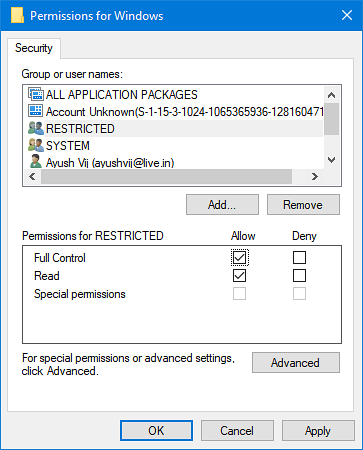
Tagad noklikšķiniet uz Lietot un pēc tam uz Labi.
Kad esat to izdarījis, ar peles labo pogu noklikšķiniet uz faila ar nosaukumu UserSelectedDefault un atlasiet Pārdēvēt un pēc tam pārdēvējiet to par sava printera vārdu.
Pārstartējiet datoru, lai izmaiņas stātos spēkā.
Kad esat pievienojis printeri, atcerieties mainīt veiktās atļaujas izmaiņas. Tas ir drošības interesēs.
3] Atjauniniet printera draiverus
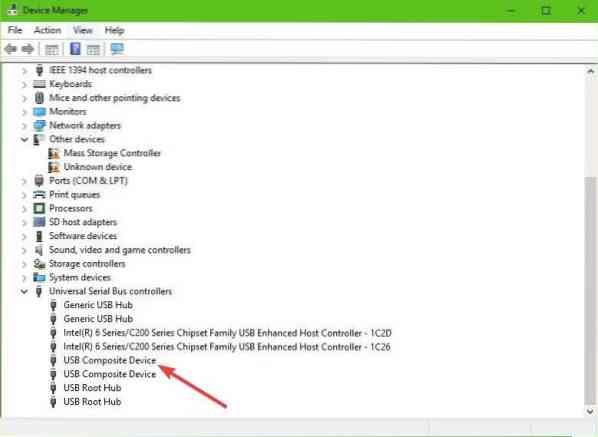
Jums jāatjaunina printera draiveri. Atrodiet opciju USB Composite Device, ar peles labo pogu noklikšķiniet uz tās un pēc tam izvēlnē atlasiet Update Driver. Restartējiet datoru. Pēdējā lieta, kas šeit jādara, ir noklikšķiniet uz Meklēt automātiski atjauninātai draivera programmatūrai, un viss ir pabeigts.
Mēs iesakām apmeklēt oficiālo zīmola vietni un meklēt sadaļu, kas ļauj lejupielādēt jaunākos un vecākos draiverus. Ja esat saskāries ar jaunāko draiveri, ielādējiet to savā datorā un instalējiet to.
Visu to labāko!
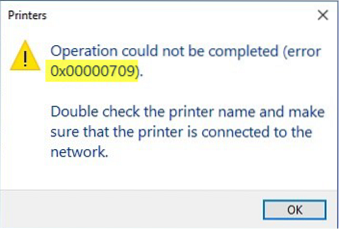
 Phenquestions
Phenquestions


